相信不少小伙伴会使用u盘来存储工作、学习、生活中的一些重要文件,方便我们在各种场所进行读写。但是有时候我们会遇到u盘插入后提示需要格式化,u盘无法正常使用的情况。遇到这种情况,该怎么办呢?下面小编将与您分享遇到打开优盘显示要格式化怎么办?只需简单的几步就能解决。
碰到这些情况可能会导致U盘提示格式化,包括u盘长时间非正常使用,比如读写数据时强行插拔u盘,病毒感染,u盘内部损坏等等。如果使用电脑格式化u盘时,u盘中的数据并没有立即删除,而是处于格式化状态,没有被读出。u盘格式化后,尽量减少u盘的操作和使用。在借助失易得数据恢复来进行恢复,具体操作如下:
第一步:将格式化的U盘连接到电脑上。
注意:当误格式化U盘后,切记不要再对U盘进行任何新的读写操作,以免造成数据破坏。
电脑第二步:运行软件,选择“误格式化磁盘”功能进入,然后选择我们连接到电脑U盘。
第三步:选择自己需要恢复的文件类型,选择完后点击扫描。
第四步:扫描完成后,有很多数据,找到自己认为比较重要和一定要恢复的文件,进行预览,能正常预览就说明文件可以恢复过来,确认自己要恢复的文件之后,勾选起来,点击下方的恢复按键,这样数据就可以全部恢复到电脑上。
出现格式化操作难免会出现文件出现损坏,导致出现一些恢复后乱码了,出现这些情况可以试试下面这一方法。
第一步:打开失易得文档修复,点击“添加文档”选中要修复的文件,然后上传到软件里。
第二步:软件会默认选中文件,排查一下是否选中,然后点击“开始修复”进行恢复文件。
第三步:失易得文档修复完成后,你会看到“预览”按钮,点击“预览”查看。
第四步:预览好后,就可以点击“保存文档”自定义保存路径了,主要要和原文件区分哦。
以上就是关于打开优盘显示要格式化怎么办的处理方法。其实我们在使用u盘的时候注意自己就可以避免这种情况。希望大家在使用u盘的过程中能养成一些好习惯。
电脑

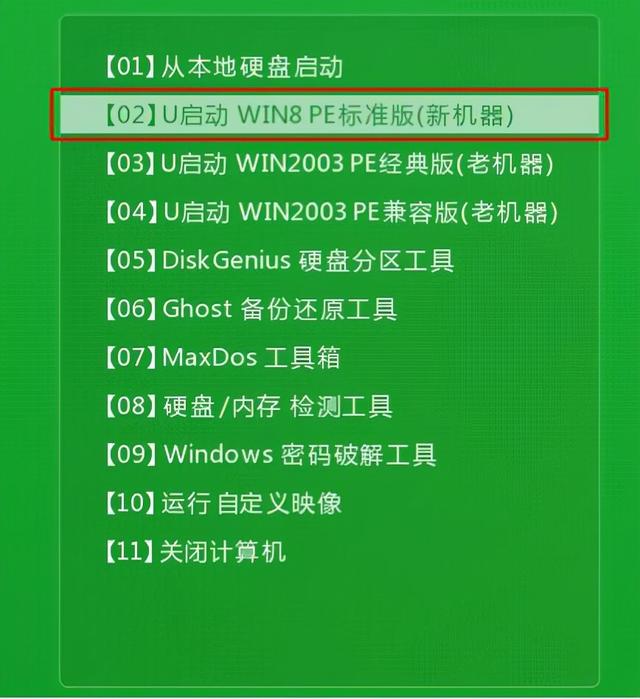
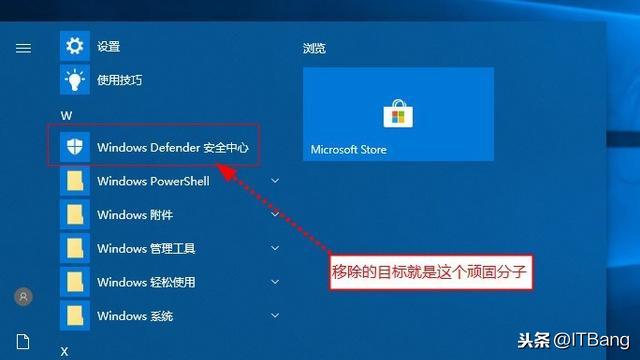

![RedHat服务器上[Errno 5] OSError: [Errno 2]的解决方法](https://img.pc-daily.com/uploads/allimg/4752/11135115c-0-lp.png)

